목록 리스트
메신저(Messenger)에서 영상 통화 대화를 간편하게 녹화할 수 있다는 사실, 알고 계셨나요? 맞습니다! 이 유용한 기능을 활용하면 예기치 않은 상황이 발생했을 때 회의에 일찍 참여하거나, 대화가 끝난 후 중요한 정보를 다시 확인하거나, 가상 브레인스토밍 세션 중에 모두가 같은 의견을 가지고 있는지 점검할 수 있습니다. 다양한 플랫폼에서 Messenger 영상 통화를 녹화하는 방법이 궁금하다면 계속해서 읽어보세요!
주요 요점
| 방법 | 빠른 단계 |
| 방법 1. 데스크톱에서 메신저 영상 통화를 녹음하는 방법 |
1️⃣1단계. EaseUS RecExperts를 다운로드하고 설치합니다. 2️⃣2단계. Facebook Messenger 영상 통화에 참여하세요 3️⃣3단계. 녹음 영역과 오디오 소스를 선택한 다음, REC를 클릭해 녹음을 시작합니다. |
|
1️⃣1단계. iPhone 잠금을 해제하고 기본 iOS 녹음 기능을 활성화합니다. 2️⃣2단계. iPhone 잠금을 해제하고 기본 iOS 녹음 기능을 활성화합니다. 3️⃣3단계. 그런 다음 iPhone 화면을 아래로 살짝 밀고 회색 녹화 버튼을 눌러 녹화를 시작합니다. |
|
| 방법 3. Android 폰에서 Messenger 영상 통화를 녹화하는 방법 |
1️⃣1단계. Messenger 영상 통화에 참여하세요. 2️⃣2단계. Android 휴대폰에서 화면 녹화 버튼을 찾아 누릅니다. |
PC와 Mac에서 오디오와 함께 메신저 영상 통화를 녹음하는 방법
PC나 Mac에서 Messenger 영상 통화를 고화질로 캡처하려면 훌륭한 페이스북 메신저 레코더를 찾는 것이 중요합니다. 이때 EaseUS RecExperts는 꼭 필요한 도구입니다.
이 화면 레코더는 온라인 비디오 및 오디오 통화, 그리고 영상 회의를 캡처하는 데 매우 유명합니다. 노이즈 감소 기능을 통해 녹음 중 배경 소음을 효과적으로 제거할 수 있습니다. 또한 오디오와 비디오를 별도로 녹음하는 것도 가능합니다. 녹화하는 동안 텍스트, 화살표, 선 등을 추가하거나 다른 실시간 편집 작업을 수행하여 녹화 내용을 더욱 풍부하게 만들 수 있습니다. 게다가 예약 녹음 기능을 제공하여 Facebook Messenger 통화를 자동으로 녹음할 수 있는 편리함도 제공합니다.
데스크톱에서 Messenger 영상 통화를 녹화하는 방법은 다음과 같습니다.
1
iPhone에서 페이스북 메신저 영상 통화를 녹화하는 방법
iOS 사용자는 iPhone이나 iPad에서 Messenger 영상 통화를 오디오와 함께 쉽게 녹화할 수 있습니다. 이는 iOS 시스템에 내장된 iOS 화면 레코더 덕분입니다. 이 기능을 활용하면 iPhone 화면에서 사운드와 함께 거의 모든 내용을 캡처할 수 있습니다. 그렇다면 화면 녹화 기능을 어떻게 활성화할 수 있을까요? Facebook Messenger 영상 통화를 음성과 함께 녹화하는 방법은 무엇일까요? 걱정하지 마세요. 아래의 자세한 단계를 확인해 보세요.
1단계 . iPhone 또는 iPad의 잠금을 해제하고 제어 센터 맨 밑에 제어 항목 추가 중에 화면 녹화을 추가합니다.
2단계. 다음으로, iOS 기기에서 Messenger 영상 통화를 열고 시작하세요.
3단계. 화면을 아래로 스와이프한 후 회색 녹화 버튼을 탭하여 녹화를 시작합니다. 일반적으로 3초의 카운트다운이 진행됩니다.
4단계. 녹화를 종료하려면 제어 센터를 열고 빨간색 녹화 버튼을 탭하세요. 또는 화면 상단에 있는 빨간색 상태 표시줄을 탭한 후 중지 아이콘을 눌러도 됩니다.

Android 폰에서 Messenger 영상 통화를 녹화하는 방법
Android 휴대전화는 어떤가요? Android 기기에서 Messenger 영상 통화를 녹화할 수 있을까요? 물론 가능합니다! iPhone이나 iPad에서 Messenger 통화를 녹화하는 것만큼 간단합니다. 그 이유는 Android 기기에 내장된 Android 화면 레코더 있기 때문입니다. 이 기능은 비디오나 오디오 통화를 포함한 다양한 화면 녹화 작업을 쉽게 처리할 수 있도록 도와줍니다. 이제 이 기능이 어떻게 작동하는지 살펴보겠습니다.
1단계. Android 기기의 잠금을 해제한 후, Messenger 영상 통화에 참여하거나 시작합니다.
2단계. 화면 상단에서 아래로 살짝 밀어 "화면 녹화" 버튼을 찾아보세요.
3단계. 준비가 되면 "화면 녹화" 버튼을 탭하여 녹화를 시작하세요. 녹화를 종료하려면 다시 면 녹화버튼을 탭하면 됩니다.
4단계. 완료되면 사진 앱에서 녹화된 비디오를 확인할 수 있습니다.
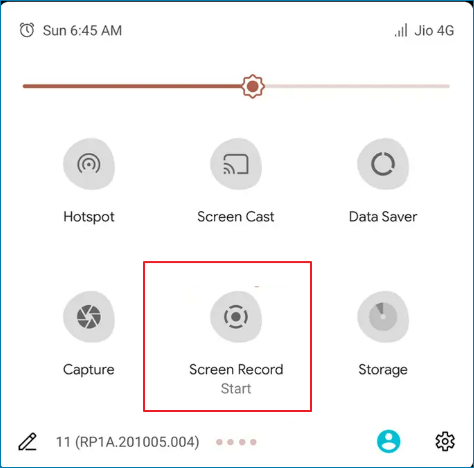
메신저 영상 통화 녹화 방법에 대한 자주 묻는 질문(FAQ)
1. Messenger 영상 통화를 비밀리에 녹화하려면 어떻게 해야 하나요?
Messenger 영상 통화를 비밀리에 녹음하려면 신뢰할 수 있는 영상 통화 녹음기를 선택하는 것이 중요합니다. 다음은 몇 가지 추천 사항입니다.
- 1. EaseUS RecExperts
- 2. 퀵타임 플레이어
- 3. 내장 레코더
- 4. AZ 스크린 레코더
- 5. 스크린앱
2. 영상통화를 어떻게 녹화하나요?
iPhone이나 Android 휴대전화와 같은 모바일 기기에서 영상 통화를 녹화하려면 내장된 화면 녹화 기능을 활용하면 됩니다. 그러나 더 다양한 녹화 기능을 원하신다면, 시중에 판매되는 타사 화면 녹화 앱을 사용해보는 것도 좋은 방법입니다.
하지만 일반적으로 PC나 Mac에서 영상 통화를 녹화하고 싶다면 EaseUS RecExperts를 꼭 고려해보셔야 합니다. 이 프로그램은 Facebook Messenger 통화, Discord 통화 등 다양한 영상 통화를 고화질로 녹화할 수 있는 기능을 제공합니다.
3. Messenger에서 영상 통화 화면을 녹화할 때 알림을 받을 수 있나요?
아니요, Messenger는 화면 녹화 중 영상 통화 시 알림을 보내지 않습니다. 하지만 스크린샷을 캡처할 경우에는 기기에서 알림이 전송된다는 점을 알아두셔야 합니다.
마무리
Messenger 영상 통화를 녹화할 수 있는 안정적이고 사용하기 쉬운 도구를 찾고 계신다면, EaseUS RecExperts를 추천합니다. 이 프로그램은 Windows와 Mac 컴퓨터 모두에서 호환되며, 고품질의 녹화를 제공하고 사용자 친화적인 인터페이스를 갖추고 있습니다. 게다가 무료로 다운로드하여 사용해 볼 수 있으니, 한번 시도해 보시는 건 어떨까요? 사용해 보신 후 아래 댓글로 효과를 공유해 주세요!

![가장 라이트급 화면 레코더 5가지 [Windows/Mac/linux]](/images/en/video-editor/related-articles/5.jpg)

![[신규] iOS 기기용 상위 6개 게임 스크린 레코더](/images/en/video-editor/related-articles/3.jpg)
